
相信不少人都有想在 iPhone 下載 YouTube 影片的需求,而 iOS 13 之後,有許多捷徑腳本都失效,會顯示「找不到指定的 URL」,而今天這篇就為大家找到目前可以在 iOS 13 使用 YouTube 影片下載的捷徑腳本,不會再失敗!一鍵幫你下載喜歡的 YouTube 影片收藏起來!如果你沒使用過 iOS 捷徑也不用擔心,接下來我會完整教學。
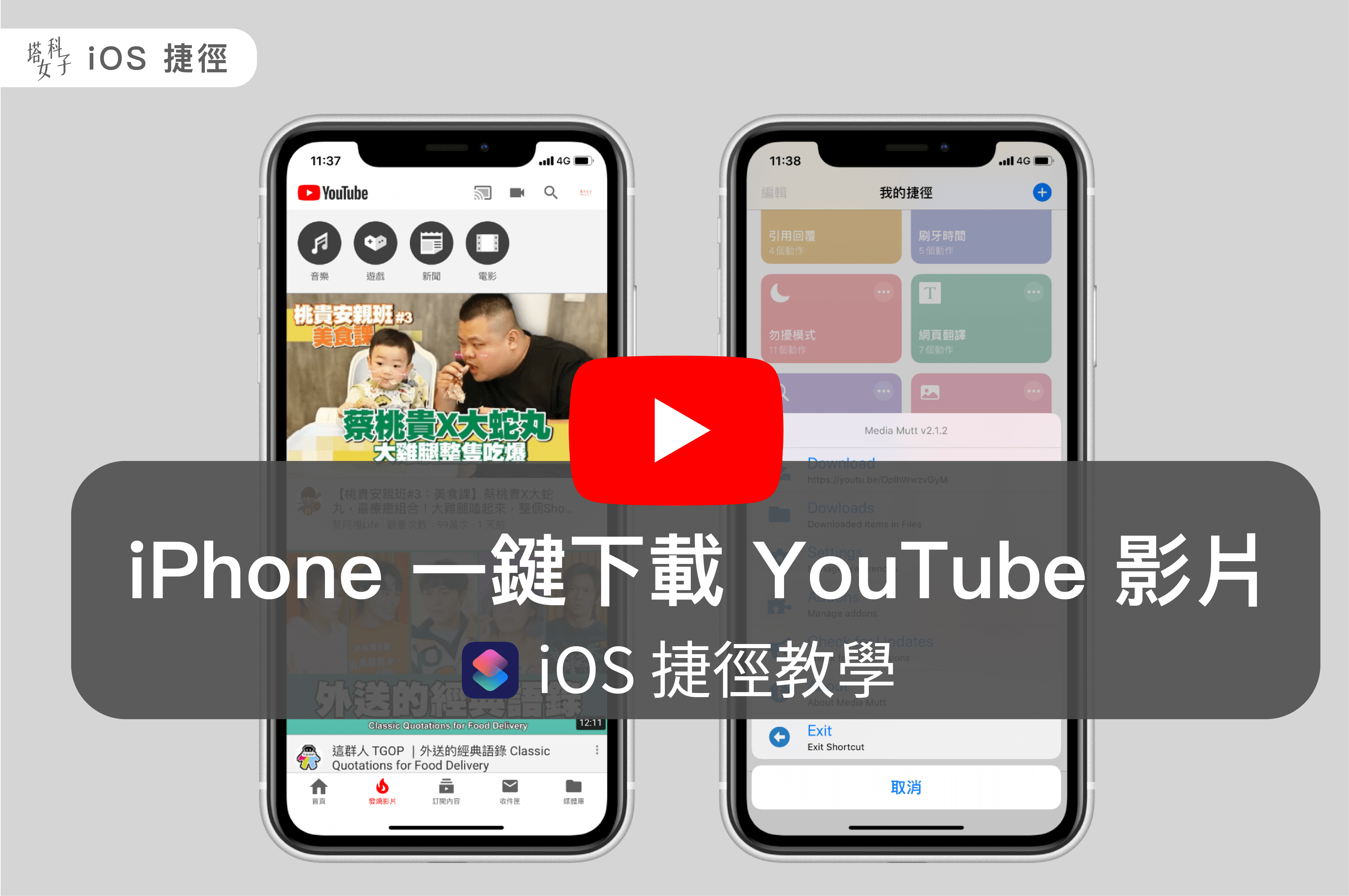
- 下載 Apple 官方捷徑 APP
- 取得「Media Mutt」捷徑腳本 (如果你發現此腳本顯示未指定的 URL,請下載這個腳本試試: Dark Downloader)
- 複製 YouTube 影片連結
- 使用捷徑下載 YouTube 影片
iPhone 下載 YouTube 影片教學
如果你還沒用過 Apple 官方的捷徑 APP,請到 App Store 下載。下載完後,再點選取得「Media Mutt」捷徑腳本。
*注意:如果你的捷徑顯示無法開啟不受信任的捷徑,請依照這個路徑去開啟權限:「設定」- 「捷徑」- 啟用「允許不受信任的捷徑」。
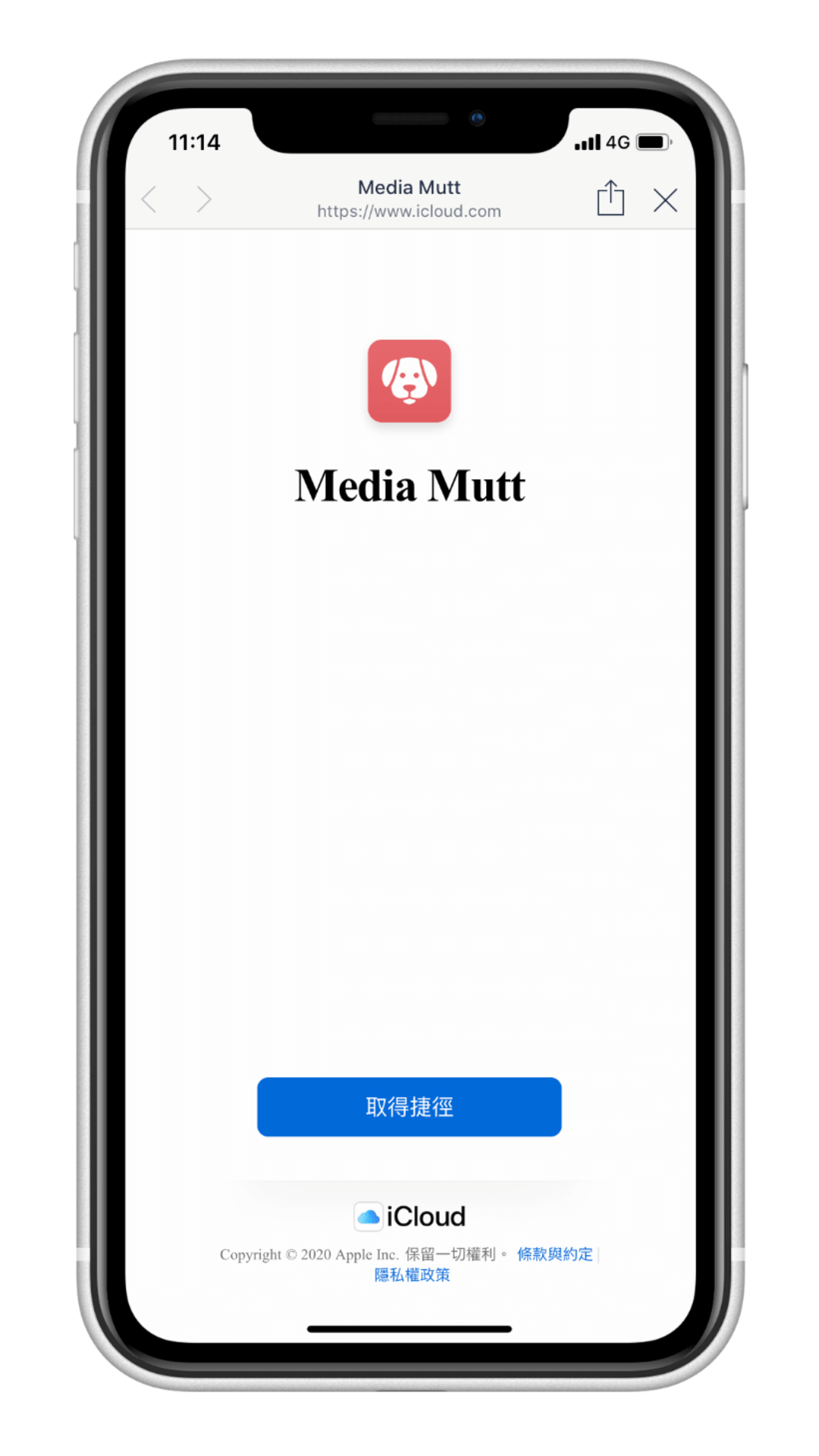
加入捷徑
接著你會看到加入捷徑的畫面,由於 Apple 從 iOS 13 開始對捷徑內容的審查比較嚴格,因此如果你跟我一樣已升級到 iOS 13 的話,請滑到捷徑最下方然後點選「加入不受信任的捷徑」(由於這個捷徑的指令比較多,所以要滑較久 XD)。
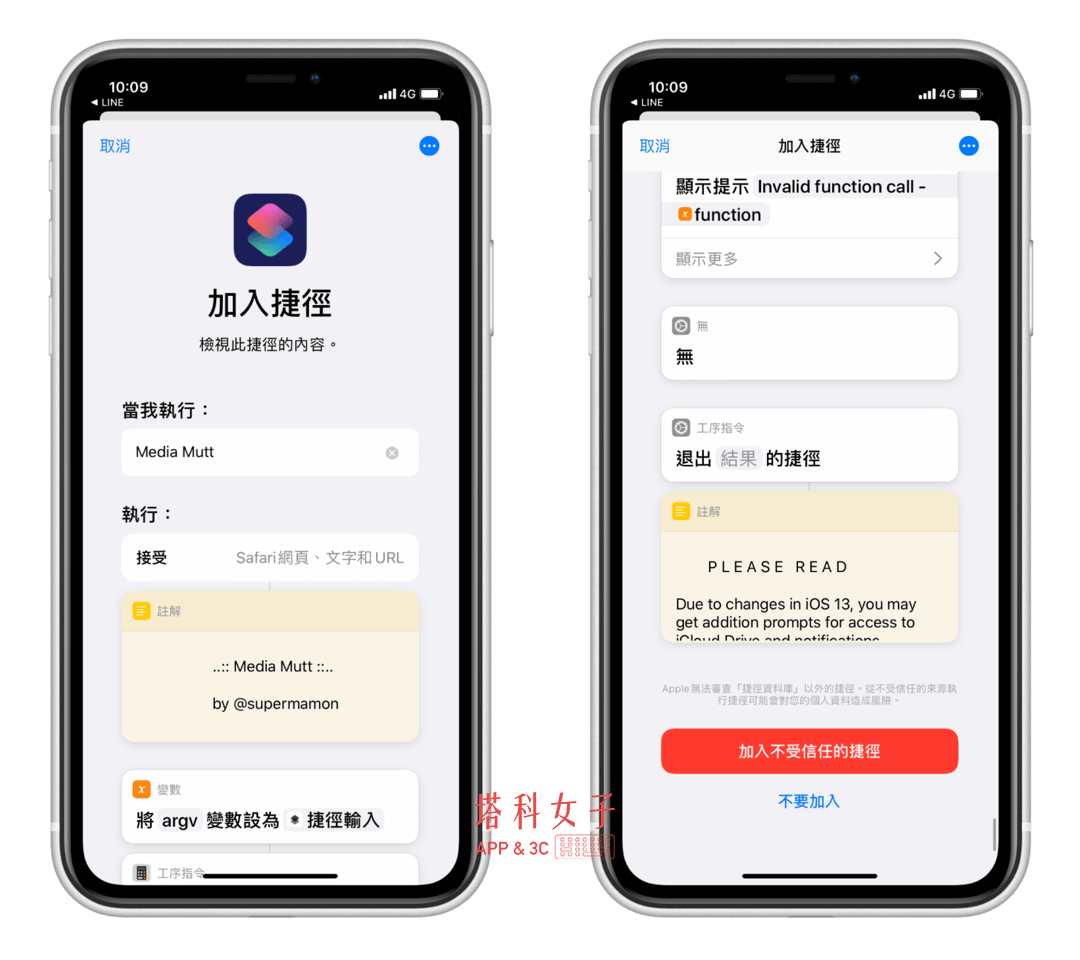
我的捷徑
加入完成之後,回到我的捷徑這個頁面,你會看到剛剛下載的「Media Mutt」出現在這邊了,現在我們先不要點選它。順帶一提,捷徑腳本名稱是可以修改的,長按後選擇重新命名,你可以改成「YouTube 影片下載」等名稱。
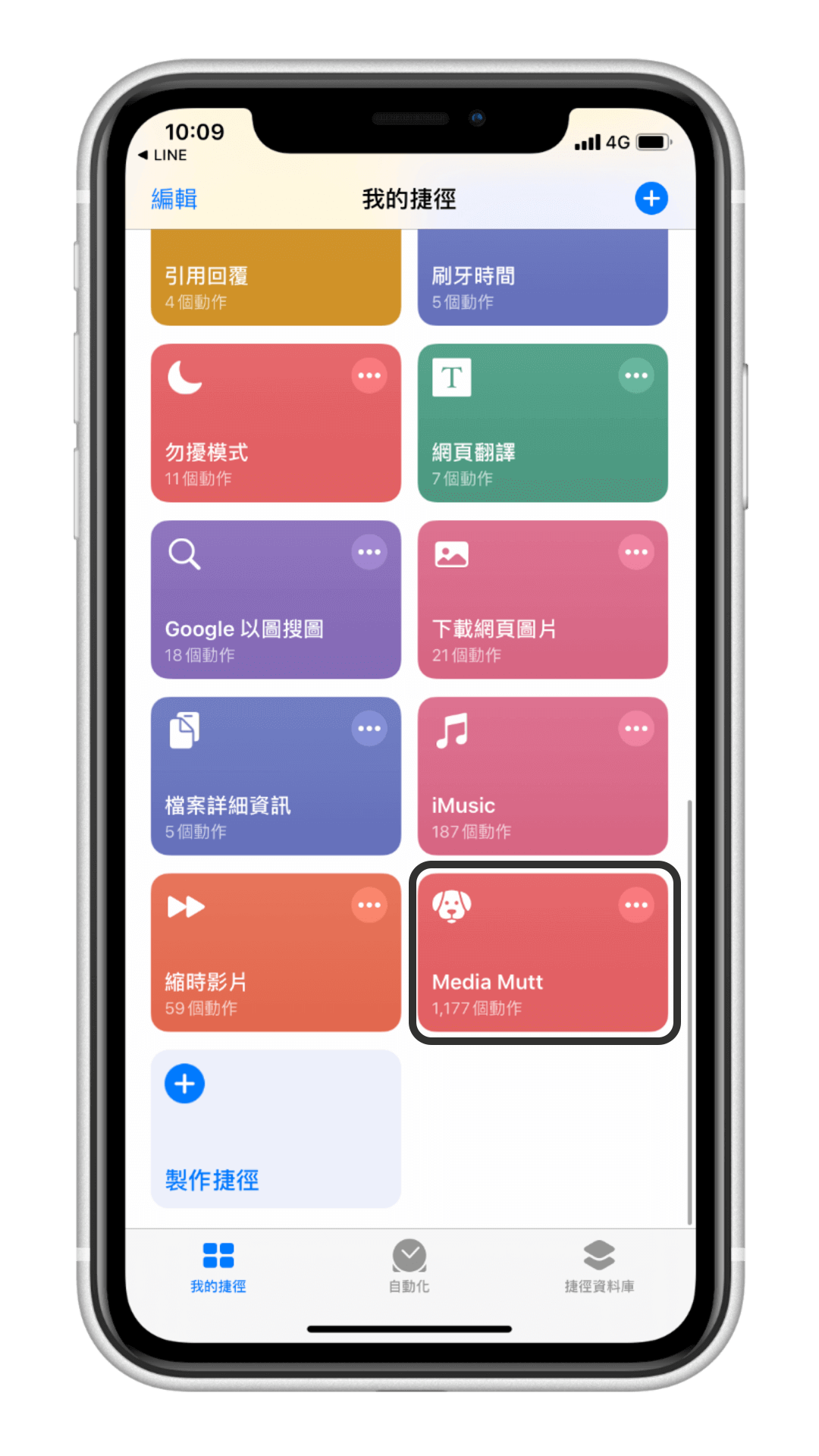
複製 YouTube 影片連結
現在我們開啟 YouTube,依照這個路徑複製你想下載的 YouTube 影片連結:
- 「分享」 > 「 複製連結」
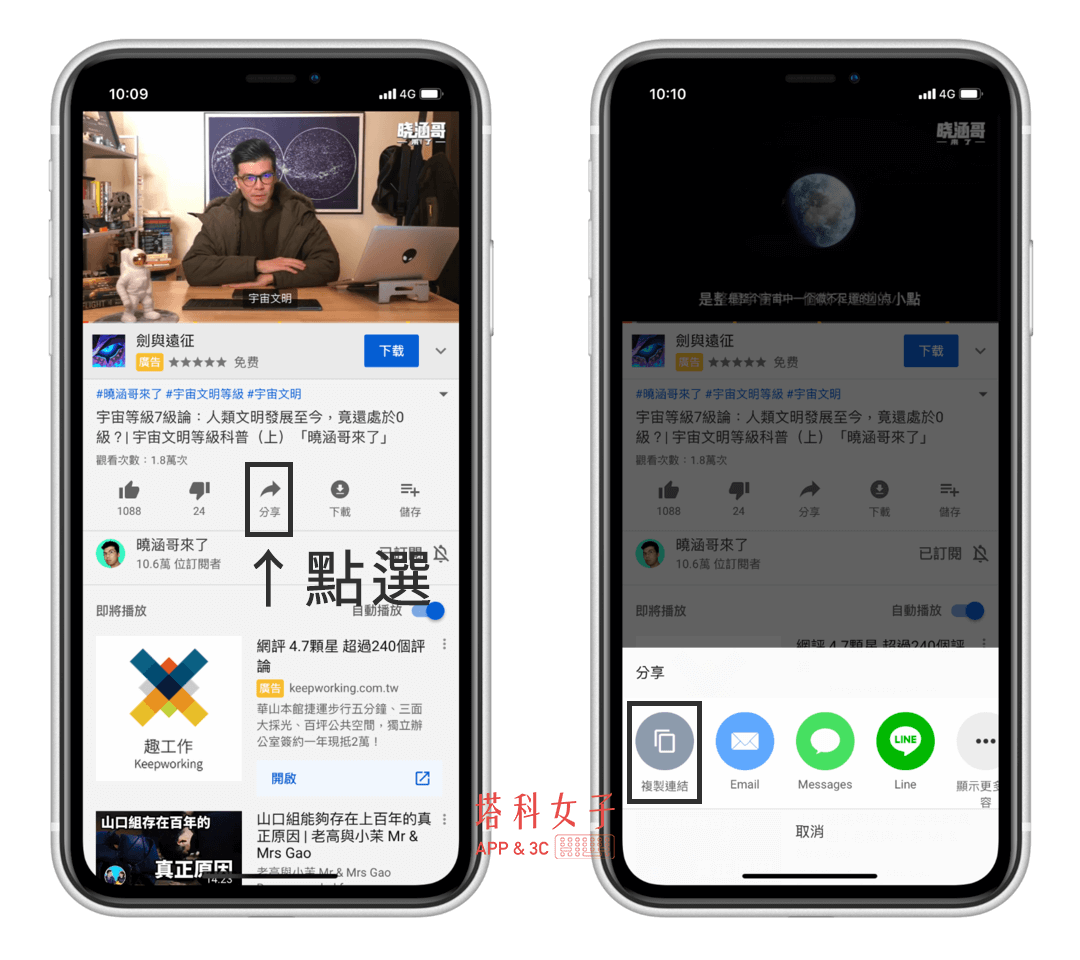
下載 YouTube 影片
回到捷徑 App 內,此時我們已經複製好 YouTube 的影片連結了,現在我們直接點選「Media Mutt」。他會跳出幾個選項:
- Download:使用你複製的 YouTube 影片連結下載影片
- Downloads:下載過的影片(如果你選擇儲存在檔案 App 內就會出現在這邊)
如果你要直接下載影片到手機內,直接選擇第一個「Download」,你會看到剛剛複製的連結出現在 Download 下方的小字。
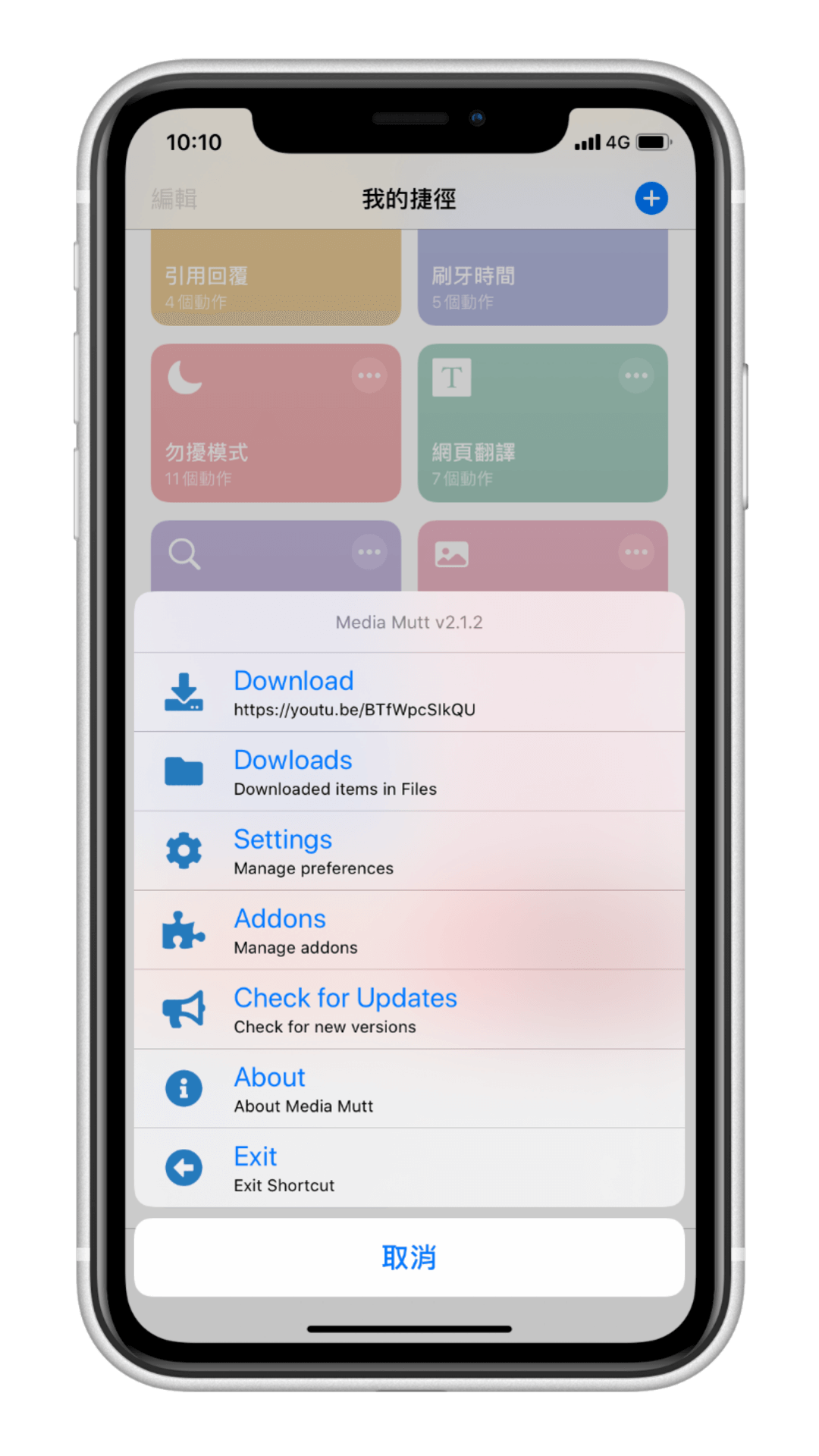
首次使用時他會跑出一些權限要求的視窗,直接點選「好」。而進度條代表他正在下載影片,需要幾秒鐘的時間,耐心等他一下。如果你發現此腳本顯示未指定的 URL,請下載這個腳本試試: JAYD
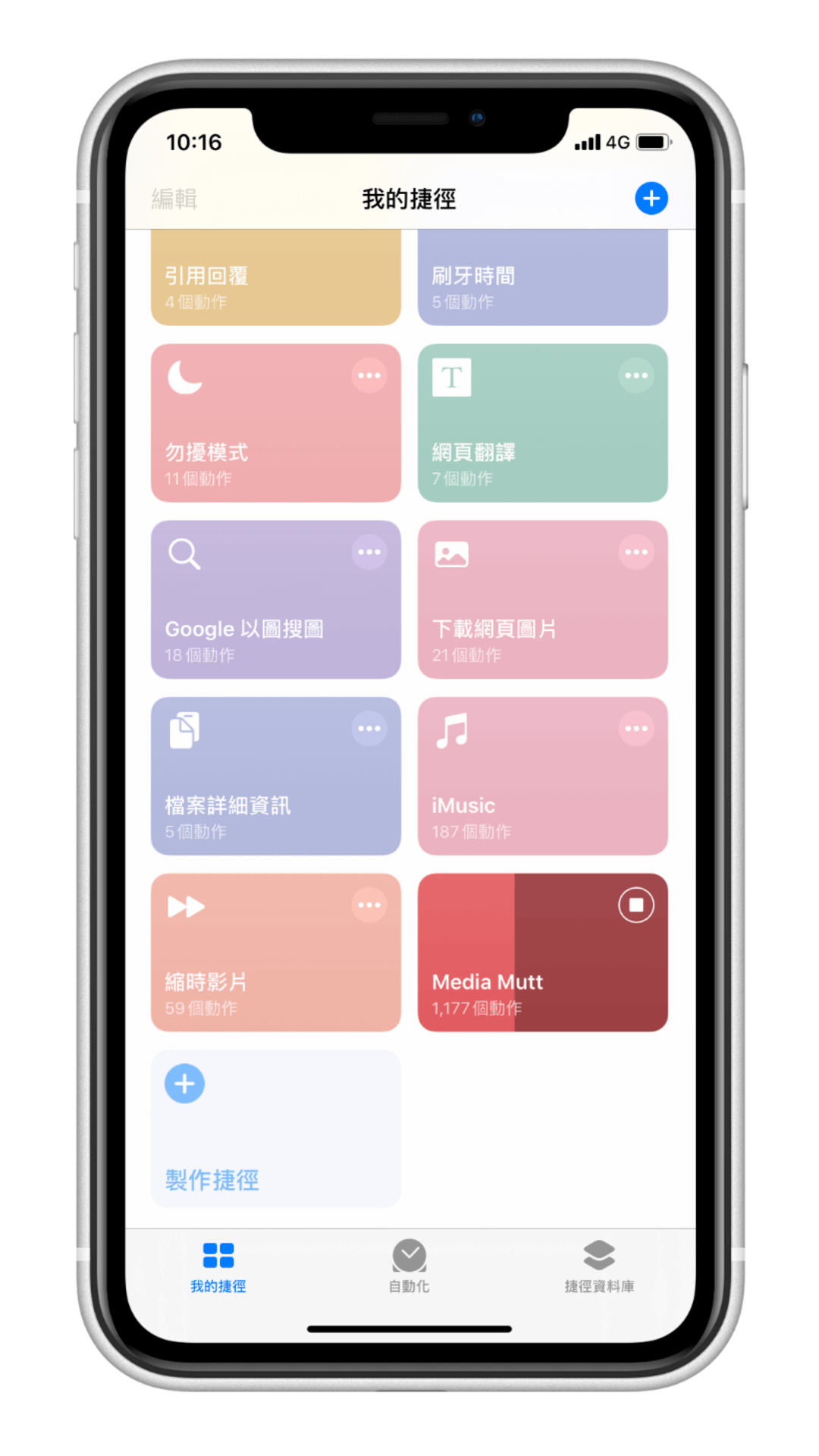
儲存影片
完成囉,接著會跳出左下圖這個畫面,影片已經下載成功,然後點選左上角的「完成」,你可以選擇:
- Save to Files:儲存到 iCloud Drive 中
- Save to Photo Album:儲存到 iPhone 照片 App 內
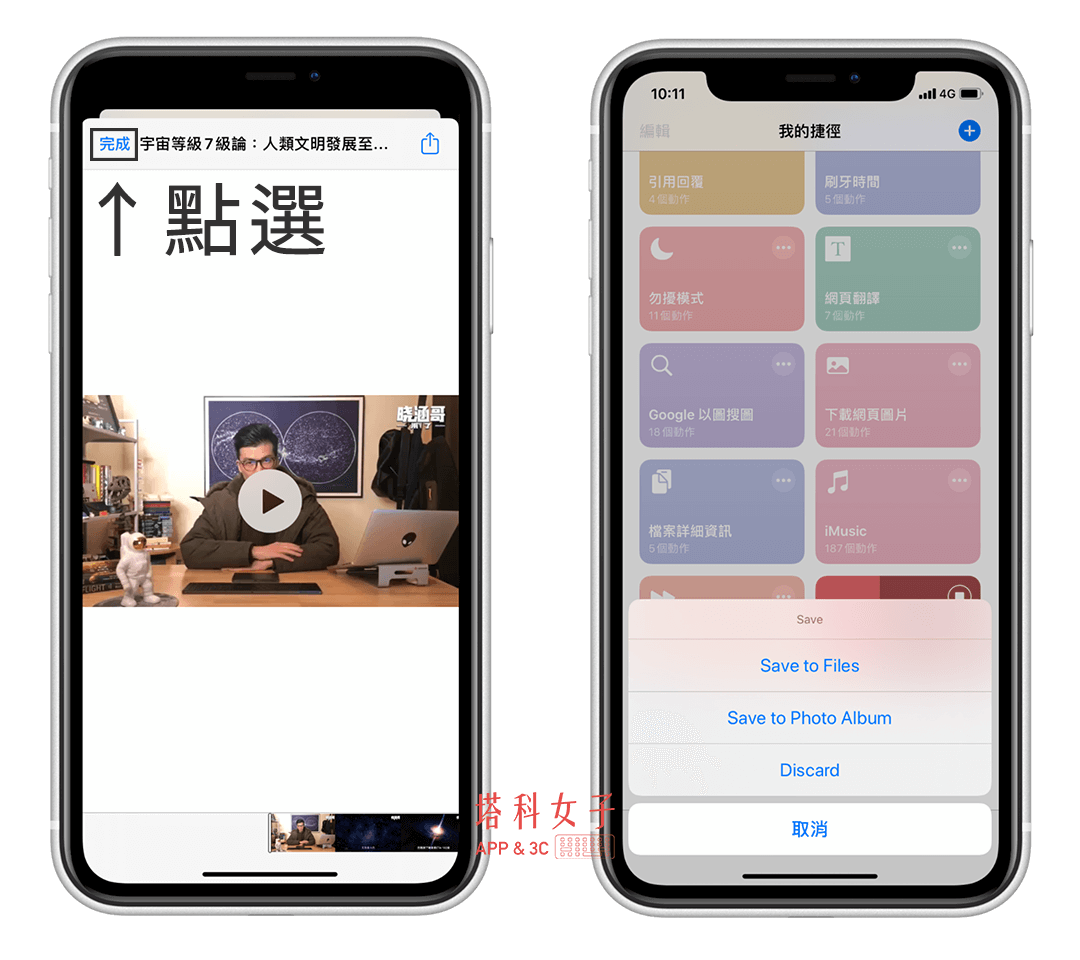
如果你選擇存到 iCloud Drive 裡,會像左下方這樣;若選擇存到 iPhone 照片,如右下方。使用這個捷徑就能輕鬆將 YouTube 影片下載到手機裡。
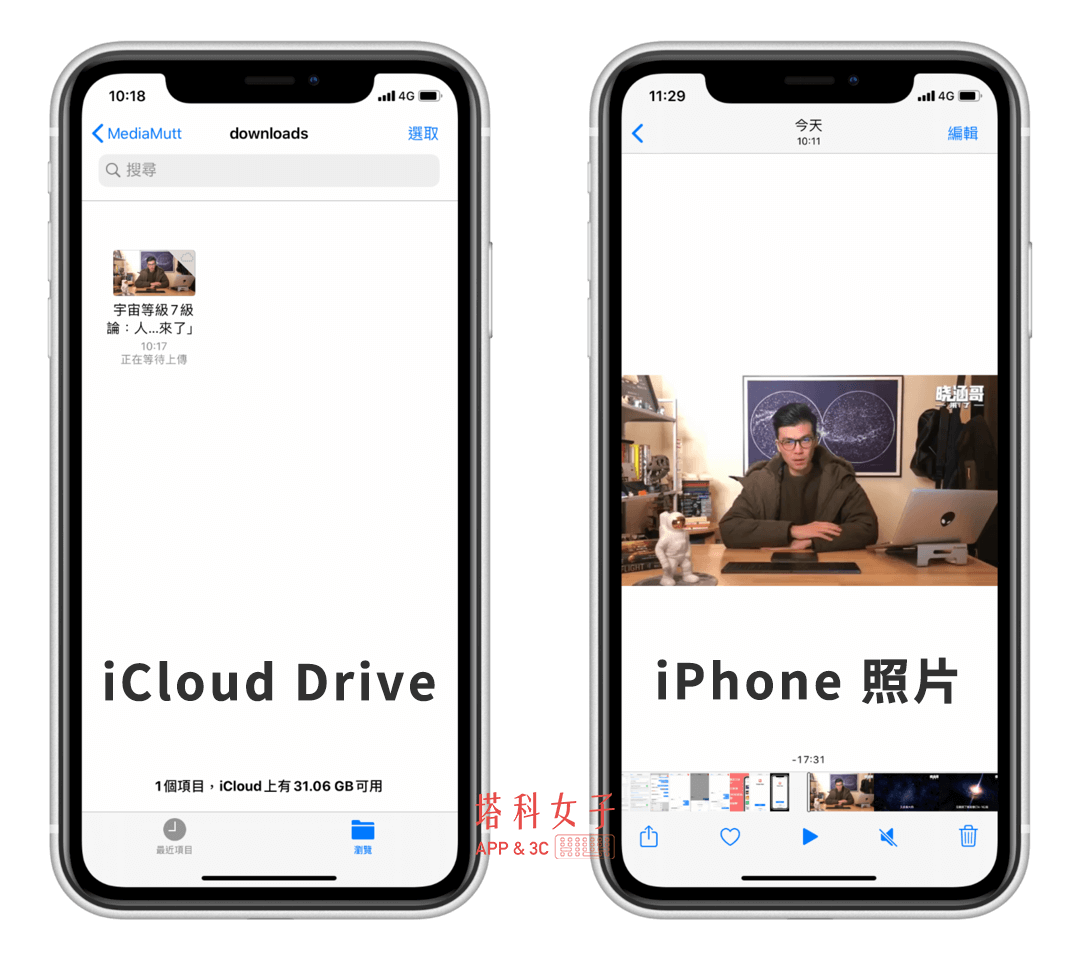
延伸閱讀
想知道更多 iOS 實用捷徑嗎?請參考此頁面:

